
- •Часть 1
- •Введение в трехмерное моделирование
- •1. Геометрические модели
- •2. Виды трехмерного моделирования
- •2.1. Каркасное моделирование
- •2.2. Поверхностное моделирование
- •2.3. Твердотельное моделирование
- •3. Принципы твердотельного моделирования деталей и сборок
- •4. Создание модели детали
- •4.1. Система координат и плоскости проекций
- •4.2. Создание основания детали
- •4.2.1. Общие требования к эскизам
- •4.2.2. Элемент выдавливания
- •4.2.3. Элемент вращения
- •4.2.4. Кинематический элемент
- •1. Эскиз–сечение.
- •2. Эскиз–траектория.
- •4.2.5. Элемент по сечениям
- •4.3. Приклеивание и вырезание дополнительных элементов
- •1. Эскиз–сечение.
- •2. Эскиз–траектория.
- •1. Эскиз–сечение.
- •2. Эскиз–траектория.
- •4.4. Дополнительные конструктивные элементы
- •4.5. Сечение, зеркальное копирование и построение массивов элементов
- •4.6. Построение вспомогательных элементов
- •4.7. Ассоциативный чертеж детали
- •5. Практикум по трехмерному моделированию деталей
- •5.1. Основание
- •5.2. Вкладыш
- •5.3. Радиатор
- •5.4. Втулка
- •5.5. Крышка
- •5.6. Корпус
- •5.7. Кронштейн
- •6. Пример оформления работы №1
- •6.1. Образец титульного листа
- •6.2. Построение Опоры
- •Варианты заданий для самостоятельной работы
- •Список использованных источников
4.2.3. Элемент вращения
Для создания основания детали в виде элемента вращения вызывается команда Операции / Операция / Вращение или нажимается кнопка Операция вращения на панели Редактирование детали. Команда доступна, если в модели еще нет основания детали и выделен один эскиз.
Требования к эскизу элемента вращения:
ось вращения должна быть изображена в эскизе осевой линией;
ось вращения должна быть одна;
в основании детали может быть один или несколько контуров;
если контур один, то он может быть разомкнутым или замкнутым;
если контуров несколько, все они должны быть замкнуты, при этом один из них должен быть наружным, а другие – вложенными в него;
допускается один уровень вложенности контуров;
ни один из контуров не должен пересекать ось вращения.
Параметры операции вращения.
После вызова команды Операция вращения появляется Панель свойств для ввода параметров.
Если в эскизе несколько вложенных контуров, то внешний контур образует форму элемента вращения, а внутренние контуры образуют отверстия.
Диалог параметров на Панели свойств содержит три вкладки: Параметры, Тонкая стенка, Свойства.
Если контур сечения в эскизе не замкнут, возможны два построения элемента вращения: сфероид и тороид.
При построении сфероида концы контура проецируются на ось вращения, построение производится с учетом этих проекций, в результате получается сплошной элемент.
При построении тороида вращается только контур в эскизе, к получившейся поверхности добавляется слой материала, в результате получается тонкостенная оболочка – элемент с отверстием вдоль оси вращения.
На рис. 15 приведены примеры построения сфероида и тороида.
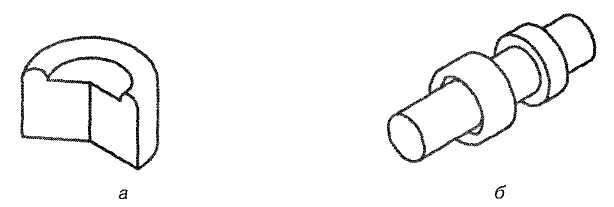
Рис. 15. Примеры построения: а – сфероида; б – тороида
Выбор направления вращения. Если эскиз требуется вращать в одном направлении, то указывается направление – прямое или обратное. Чтобы различать направления, на фантоме в окне детали показана стрелка, соответствующая прямому направлению. Если выбрана опция Прямое направление, вращение будет производиться по стрелке, при Обратном направлении – в противоположную стрелке сторону.
Можно выбрать также опцию Два направления. В этом случае вращение будет производиться в обе стороны. Ещё один вариант – это Средняя плоскость. В этом случае вращение будет производиться в обе стороны симметрично относительно плоскости эскиза. В результате получится элемент, у которого плоскость эскиза является плоскостью симметрии (т. е. средней плоскостью).
После выбора направления требуется задать угол, на который будет производиться вращение.
Если выбрано вращение в двух направлениях, то угол вводится дважды – для прямого и обратного направления. Для варианта Средняя плоскость угол задается один раз. При этом он понимается как общий угол (т. е. в каждую сторону откладывается его половина).
На рис. 16 представлен элемент вращения, полученный на основе вращения эскиза в одну сторону, в две стороны и относительно средней плоскости. Первоначально эскиз находится в плоскости А.
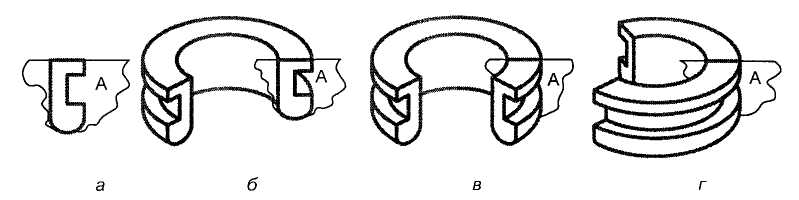
Рис. 16. Элемент вращения, полученный на основе вращения эскиза А:
б – в одну сторону; в – в две стороны; г – относительно средней плоскости
Если необходимо создать тонкостенный элемент, поверхность которого представляет собой след движения контура эскиза, то активизируется вкладка Параметры тонкой стенки, в которой включается опция Создавать тонкую стенку, указывается направление добавления материала и вводится значение толщины стенки.
Ввод всех параметров элемента вращения завершается кнопкой Создать на панели ввода параметров. Созданный элемент вращения появляется в окне детали, а соответствующая ему пиктограмма – в Дереве построения. На рис. 17 приведены примеры тонкостенных элементов вращения.
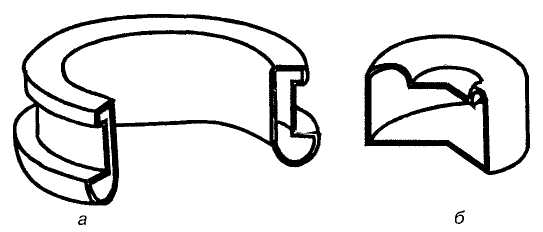
Рис. 17. Примеры тонкостенных элементов вращения:
а – тонкостенный тороид; б – тонкостенный сфероид
